How To Use Android Multi Tools: यदी आप एंड्राइड मोबाइल यूजर है तो इस पोस्ट में हम Android Multi Tools से Pattern Lock, Pin Code, Password Unock करने का तरीका बता रहे है, Android Multi Tools के द्वारा आप किसी भी एंड्राइड मोबाइल को रिसेट कर सकते हैं, मोबाइल को रिसेट करने के कई कारण हो सकते हैं।
मोबाइल हैंग होना, मोबाइल में वायरस आ जाना, पैटर्न लॉक स्क्रीन लॉक भूल जाना या फिर मोबाइल को बेचने से पहले मोबाइल से अपनी पर्सनल इनफॉरमेशन को पूरी तरह से मिटाना कारण चाहे जो भी हो चलिए सीख लेते हैं मोबाइल को हार्ड रिसेट कैसे करते है।
Android Multi Tools Se Pattern Lock, Pin Code, Password Unlock Kaise Kare

Android Multi Tools आपको आपके पिन / पैटर्न / पासवर्ड लॉक को रीसेट करने में सहायता करता है, आपके फ़ोन को अनलॉक करने में आपकी सहायता करने के अलावा इसमें Check Device, Reset Face/PIN Lock, Reset Face/Gesture Lock, Reset Gmail, Wipe Data, Reboot, Check Device On Fastboot Mode, Wipe Data/Cache on Fastboot Mode, Exit Fastboot Mode, Go To Command Prompt, Software Info, Hardware Info, Hardware Info जेसी कई टूल्स दिए गए है, जिसको आप अपनी सुविधा अनुसार यूज कर सकते हैं यहां Wipe Data के द्वारा मोबाइल रिसेट करने का तरीका बता रहे है।
एंड्रॉइड मल्टी टूल का उपयोग कैसे करें {How To Use Android Multi Tools}
स्टेप 1: सबसे पहले Android Multi Tools V1.02b को डाउनलोड करे, फिर multi-tool zip file को Extract करें।

स्टेप 2: अब अपने मोबाइल में USB Debugging को Enable करे, USB Debugging को Enable करने के लिए मोबाइल की सेटिंग में जाए यदि आपको USB Debugging दिखाई नहीं देता है तो मोबाइल की सेटिंग में सबसे निचे About Phone पर क्लिक करें उसके बाद Build Number पर 6 -7 बार क्लिक करे फिर बेक आये आपको USB Debugging आप्शन दिखाई देगा उसपे क्लिक करके Enable करे।
स्टेप 3: अब अपने मोबाइल को बंद करें फिर Volume Up + Power button या Volume Down + Power button दबाए रखें, जब आपको Android boot mode दिखाई दे तो मोबाइल को USB के माध्यम से कंप्यूटर से कनेक्ट करें, मोबाइल को कंप्यूटर से कनेक्ट करने के लिए आपके कंप्यूटर में Android USB Drivers इंस्टॉल होना चाहिए इसको आप यहां से डाउनलोड कर सकते हैं।
Android USB Drivers – Get OEM Drivers Free Download
स्टेप 4: अब Android Multi Tools के Extract फोल्डर को ओपने करके Android Multi Tools v1.02b.exe फाइल को ओपन करें।
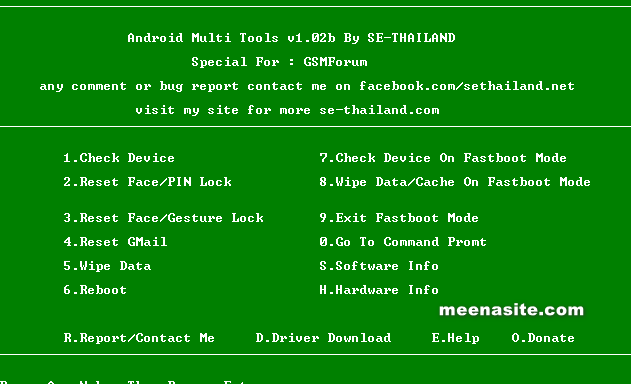
स्टेप 5: अब आपको हार्ड रीसेट या पासवर्ड रिकवरी करने के लिए कोई भी नंबर टाइप करना होगा, Face/PIN lock के लिए टाइप 2 करे Gmail Account Reset के लिए 4 टाइप करे Wipe Data के लिए टाइप 5
यदि आप 2, 3, 4 विकल्प चुनते हैं, तो आपके मोबाइल का कोई भी डेटा डिलीट नही होगा
हम आपको Android Multi Tools विकल्पों के बारे में निचे बता रहे है
1. Check Device: यदि आपका डिवाइस कंप्यूटर से जुड़ा है, लेकिन मल्टी टूल इसे नहीं उठा रहा है, तो आपको अपने केबल की जांच करने या यह सुनिश्चित करने की आवश्यकता है कि आपके फोन पर USB डीबगिंग सक्षम है या नहीं।
2. Reset Face/PIN Lock: सुविधा आपको फेस आईडी या पिन रीसेट करने में मदद करती है यह एंड्रॉइड 4.1.x और इसके बाद के संस्करण पर काम करता है।
3. Reset Face/Gesture Lock: यह फीचर आपको फेस या जेस्चर को अनलॉक करने में मदद करता है, जेस्चर में आपकी स्क्रीन को लॉक करने के पैटर्न और अन्य तरीके शामिल हैं जो पासवर्ड या पिन आधारित नहीं है, यह सुविधा आपको एंड्रॉइड 4.1.x या उच्चतर पर कोई डेटा खोए बिना अपने फोन को अनलॉक करने की अनुमति देता है।
4. Reset Gmail: यह सुविधा आपके Gmail और Google खाते को रीसेट करने में आपकी सहायता करेगी।
5. Wipe Data: इस सुविधा का उपयोग आपके फ़ोन के सभी डेटा को मिटाने के लिए किया जाता है, जब आप इस विकल्प का उपयोग करते है तो यह आपके सभी डेटा को मिटा देगा।
6. Reboot: यह विकल्प आपको अपने डिवाइस को रिबूट या पुनरारंभ करने और सामान्य मोड में बूट करने की अनुमति देता है, यह आपको ADB शेल से बाहर निकलने की भी अनुमति देता है इससे आप फोन को बिना पॉवर बटन के चालू कर सकते हैं।
7. Check Device On Fastboot Mode: यदि यह Fastboot मोड में है, तो यह आपके डिवाइस की कनेक्शन स्थिति की जाँच करेगा, फास्टबूट मोड के लिए, आपको फास्टबूट पर फोन कनेक्ट करना होगा और यह सुनिश्चित करना होगा कि फास्टबूट ड्राइवर स्थापित किया गया है।
8. Wipe Data/Cache on Fastboot Mode: यह विकल्प फास्टबूट मोड पर डेटा और कैश को मिटाने के लिए है, यदि आपका उपकरण अनंत बूट लूप पर अटक गया है या धीमी गति से चल रहा है, आमतौर पर, यह तब होता है जब आपने एक नया ROM या सॉफ़्टवेयर स्थापित किया है, यह विधि इन मुद्दों को हल करने में आपकी सहायता करेगी इस प्रकार से आप Android Multi Tools की मदद से Pattern Lock, Pin Code, Password Unock कर सकते हो, Android Multi Tools से Pattern Lock, Pin Code, Password Unock कैसे करे जानकारी पसंद आई हो तो इसे अपने दोस्तों के साथ शेयर करे।
आप यह भी पढ़ें:
- Google Find My Device Se Android Mobile Ko Reset Kaise Kare
- All OPPO Mobiles Reset and Unlock Methods In Hindi
- AARP RealPad Hard Reset – Unlock Pattern Lock In Hindi

Panasonic p55 novo 4g
Panasonic p55 novo 4g का लॉक तोड़ने के लिए , अपने मोबाइल को बंद करें, फिर Volume Up + Power button बटन को कुछ देर तक दबाए, जब Panasonic लोगों दिखाई दे तो सभी बटन को छोड़ देना है
फिर Recovery Mode में जाने के लिए Power button एक बार को दबाए, उसके बाद wipe data/factory reset को सेलेक्ट करें और कंफर्म करने के लिए पावर बटन को दबाएं, उसके बाद Yes–delete all user data को सेलेक्ट करें, कंफर्म करने के लिए पावर बटन को दबाएं, अंत में reboot system now को सेलेक्ट करके Power button को दबाये
AAP’s password ka kasa pata lagaya
इसके लिए आप इसे पढ़े: बिना डाटा डिलीट किए मोबाइल का प्राइवेसी पासवर्ड रिसेट कैसे करें?
और हां एक ही कमेंट को बार-बार ना करें, जब मैं लाइव आता हूं तो आपके कमेंट का जवाब जरूर देता हूं
plz open my phone plz
reqest
हमारी साइट पर सभी मोबाइल को अनलॉक करने का तरीका बताया गया है आपके पास किस कंपनी का कौन सा मॉडल नंबर है
Mere oppobA15 me lock unlock nhi hii rha hai please help me.
आप इसे पढ़े: oppo A15 Ka Lock Kaise Tode